Johdanto
Applen tyylikkäät ja tehokkaat Mac-järjestelmät herättävät usein uteliaisuutta niiden kanssa yhteensopivista oheislaitteista, erityisesti näppäimistöistä. Logitech, joka on tunnettu merkki oheislaitteiden markkinoilla, tarjoaa laajan valikoiman näppäimistöjä, joita kiitetään niiden toiminnallisuudesta ja helppokäyttöisyydestä. Monet Mac-käyttäjät ihmettelevät, integroituvatko nämä näppäimistöt saumattomasti macOS:n kanssa. Tämä opas tutkii Logitechin näppäimistöjen yhteensopivuutta Mac-järjestelmien kanssa ja tarjoaa vaiheittaiset ohjeet optimaalisen kokemuksen saavuttamiseksi. Riippumatta siitä, oletko kirjoittaja, joka tarvitsee mukavuutta, vai koodaaja, joka tarvitsee tarkkuutta, Logitechin näppäimistöjen vivahteiden ymmärtäminen Macilla voi parantaa tuottavuuttasi.

Logitechin näppäimistöjen yhteensopivuus Macin kanssa
Logitechin näppäimistöt tunnetaan yleensä niiden monipuolisuudesta, ja monet mallit ovat täysin yhteensopivia Mac-tietokoneiden kanssa. Yhteensopivuus riippuu suurelta osin yhteysvaihtoehdoista, kuten Bluetooth- tai USB-vastaanottimista, jotka ovat usein käytössä Logitechin laitteissa. Suurin osa näistä näppäimistöistä tukee macOS-erityistoimintoja, kuten Command- ja Option-näppäimiä, mikä palvelee Mac-käyttäjien erityistarpeita.
Logitech on suunnitellut useita näppäimistöjä, jotka toimivat täysin Mac-järjestelmien kanssa suoraan laatikosta. On kuitenkin aina suositeltavaa tarkistaa tuotteen tekniset tiedot macOS-tuen varmistamiseksi. Jotkut vanhemmat mallit saattavat vaatia lisävaiheita tai kolmannen osapuolen ratkaisuja toimiakseen täydellisesti. Oikealla asennuksella Logitechin näppäimistöt voivat tarjota saumattoman kokemuksen tarjoamalla plug-and-play-toiminnallisuuden, mikä lisää Mac-käyttäjien mukavuutta.
Kerran kytkettynä, huomaat, että näppäinasettelu ja toiminnallisuus kohtaavat macOS-vaatimukset, varmistamalla, että jopa hienovaraiset toiminnot, kuten pikavalinnat mission control- tai mediakontrolleille, toimivat tehokkaasti. Tämä integroinnin helppous tekee Logitechin näppäimistöistä houkuttelevan vaihtoehdon tuottavuuden parantamiseen Mac-laitteissa.
Suositut Logitechin näppäimistöt Mac-käyttäjille
Useat Logitechin näppäimistöt erottuvat, koska ne on suunnattu erityisesti Mac-käyttäjien tarpeiden ja suunnittelun puolesta.
Logitech MX Keys
Logitech MX Keys on suunniteltu tehokkuutta ja mukavuutta silmällä pitäen. Siinä on kompakti muotoilu, pehmeät näppäimet takaisinkytkennällä ja taustavalaistut näppäimet, jotka mukautuvat ympäröiviin valaistusolosuhteisiin. Sen Bluetooth-ominaisuus tarjoaa saumattoman yhteyden Maciin, mikä tekee siitä ihanteellisen valinnan ammattilaisille.
Logitech K380
Logitech K380 -näppäimistö on erittäin kannettava ja edullinen. Sen monilaiteliitäntäominaisuus mahdollistaa käyttäjien vaihtamisen Macin, iPhonen ja iPadin välillä helposti, mikä tekee siitä suositun niiden keskuudessa, jotka arvostavat liikkuvuutta ja monipuolisuutta.
Logitech Craft
Logitech Craft -näppäimistö on ensiluokkainen vaihtoehto, jossa on luova syöttönuppi. Tämä ainutlaatuinen nuppi integroituu erilaisiin macOS-sovelluksiin, tarjoten parannetun muokkauskokemuksen. Se yhdistyy vaivattomasti Macin kanssa, ja sen tyylikäs muotoilu sopii hyvin yhteen Applen esteettisyyden kanssa.
Logitech-näppäimistön asennus Macissa
Kun olet valinnut ihanteellisen Logitechin näppäimistön, seuraava askel on sen asettaminen Macin kanssa. Olipa kyse Bluetoothista tai USB-vastaanottimista, prosessi on yksinkertainen.
Paritus Bluetoothin tai USB-vastaanottimen kautta
- Bluetooth-yhteys:
- Varmista, että Macin Bluetooth on päällä.
- Aseta Logitechin näppäimistö paritustilaan noudattamalla ohjeita käyttöoppaasta.
-
Etsi ja valitse näppäimistösi Macin Bluetooth-valikosta yhteyden muodostamiseksi.
-
USB-vastaanotin:
- Liitä vastaanotin Macin USB-porttiin.
- Näppäimistö pitäisi automaattisesti yhdistää, jos se on kantaman sisällä, ilman lisäasetuksia.
Logitech Options -ohjelmiston asennus
Asenna Logitech Options -ohjelmisto parantaaksesi näppäimistön toimintaa. Tämä ohjelmisto auttaa mukauttamaan asetuksia, määräämään erityisiä toimintoja näppäimille ja personoimaan näppäimistön työnkulkuusi sopivaksi. Lataa sovellus Logitechin viralliselta verkkosivustolta ja seuraa näytön ohjeita asennusta varten.
Logitech-näppäimistön käyttäjäkokemuksen muokkaaminen
Kun näppäimistösi on asennettu, on aika sovittaa sen ominaisuudet erityistarpeisiisi sopiviksi, parantaen kokonaisvaltaista tuottavuutta.
Logi Options+:n käyttäminen mukautettuihin asetuksiin
Logi Options+ antaa sinun määrätä ainutlaatuisia toimintoja näppäimille, mikä tekee toistuvista tehtävistä hallittavampia. On yksinkertaista luoda työnkulkuusi räätälöityjä pikavalintoja, mikä lisää tuottavuutta. Tämä ohjelmisto tarjoaa myös akkutietojen päivityksiä ja auttaa ylläpitämään optimaalista suorituskykyä.
Integroituminen macOS-ominaisuuksiin
Logitechin näppäimistöt integroituvat saumattomasti macOS-ominaisuuksiin. Esimerkiksi, voit sitoa mission controlin, spotlight-haun ja muut macOS-erityispikavalinnat tiettyihin näppäimiin helpomman pääsyn takaamiseksi. Tämä integraatio yksinkertaistaa navigointia ja parantaa kokonaisvaltaista tietokonekokemustasi.
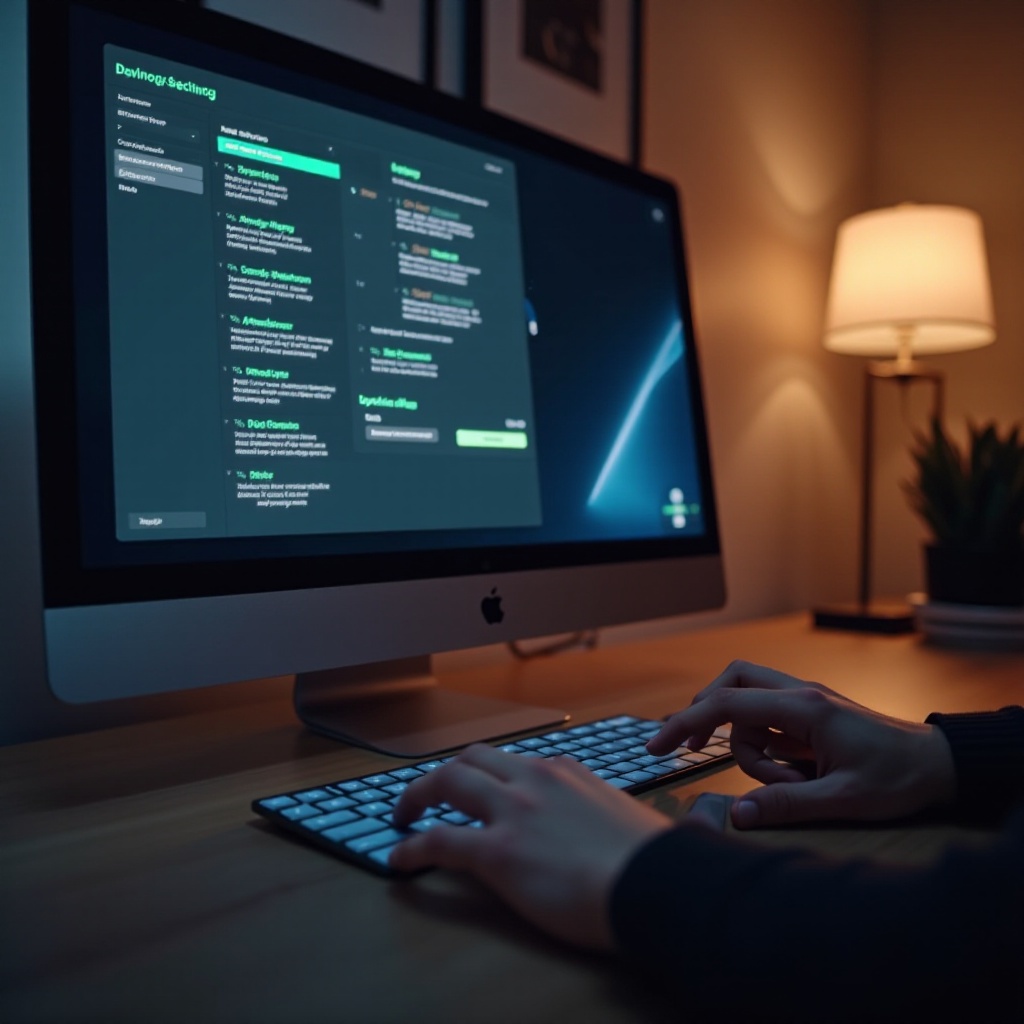
Yleiset ongelmat ja vianetsintä
Huolimatta niiden luotettavuudesta, Logitechin näppäimistöt voivat joskus kohdata ongelmia. Tässä on ohjeita niiden ratkaisemiseen käytännöllisten ratkaisujen ja vianetsintävinkkien avulla.
Yhteysongelmat
-
Bluetooth-ongelmat:
Varmista, että Bluetooth on päällä ja näppäimistösi on kantaman sisällä. Jos ongelmat jatkuvat, kokeile poistaa ja yhdistää näppäimistö uudelleen.
-
USB-vastaanotinongelmat:
Tarkista, että vastaanotin on kunnolla liitetty. Käytä tarvittaessa eri USB-porttia. Testaaminen toisella laitteella voi auttaa määräämään, onko kyseessä näppäimistön vai vastaanottimen ongelma.
Ohjelmiston yhteensopivuusongelmat
Varmista, että uusin Logitech Options -ohjelmistoversio on asennettu. Tarkista yhteensopivuusmuistiinpanot varmistaaksesi, että ohjelmisto tukee macOS-versiotasi.
Erikoisnäppäimien toimivuus
Jos erikoisnäppäimet eivät toimi, palaa takaisin Logi Options+ -asetuksiin. Saatat joutua määräämään nämä toiminnot manuaalisesti tai päivittämään ohjelmiston ratkaistaksesi ristiriitoja, jotka johtuvat macOS:n ja Windowsin asetuseroista.
Käyttäjäarviot ja suorituskyky
Käyttäjät ylistävät usein Logitechin näppäimistöjen rakenteen laatua ja akunkestoa. Mac-käyttäjät arvostavat erityisesti helppoa asennusprosessia ja sitä, kuinka hyvin näppäimistöt integroituvat macOS:n kanssa. Kyky vaihtaa nopeasti eri laitteiden välillä on toinen kohokohta. Ajoittaisia mainintoja yhteyden katkeamisista esiintyy, mutta yleensä nämä ratkeavat vianetsinnällä. Kaiken kaikkiaan Logitechin näppäimistöt tarjoavat mukavan kirjoituskokemuksen ja luotettavaa suorituskykyä Mac-käyttäjille.

Päätelmä
Logitechin näppäimistöt tarjoavat Mac-käyttäjille käytännöllisen, monipuolisen ja laadukkaan vaihtoehdon tuottavuuden parantamiseen. Niiden helppo asennus ja yhteensopivuus macOS:n kanssa tekevät niistä ensisijaisen valinnan kaikille, jotka haluavat parantaa tietokonekokemustaan. Useiden mallien valikoimasta, joista jokainen tarjoaa ainutlaatuisia ominaisuuksia, Logitech vastaa eri käyttäjien tarpeisiin ja mieltymyksiin. Etsitpä liikkuvuutta tai kehittyneitä ominaisuuksia, todennäköisesti löytyy Logitech-näppäimistö, joka on täydellinen Mac-tuotteellesi.
Usein kysytyt kysymykset
Voinko käyttää mitä tahansa Logitechin näppäimistöä Macin kanssa?
Vaikka useimmat modernit Logitechin näppäimistöt ovat yhteensopivia Macien kanssa, on suositeltavaa tarkistaa macOS-ystävällisten ominaisuuksien tekniset tiedot.
Tarvitsevatko Logitechin näppäimistöt tiettyä ohjelmistoa toimiakseen macOS:n kanssa?
Vaikka se ei ole ehdottoman välttämätöntä, asentamalla Logitech Options -ohjelmiston voi lisätä toiminnallisuutta ja mukautusmahdollisuuksia.
Kuinka ratkon ongelman, jos Logitechin näppäimistöni ei yhdisty Maciin?
Varmista, että Bluetooth on päällä, ja USB-yhteydessä, että vastaanotin on oikein kytketty. Uudelleenparitus ja ohjelmistopäivitykset ratkaisevat usein ongelman.